
下載 iPad 版 GarageBand 的其他聲音和循環樂段
安裝 GarageBand 後,可以在聲音資料庫中下載聲音套件的其他內容。
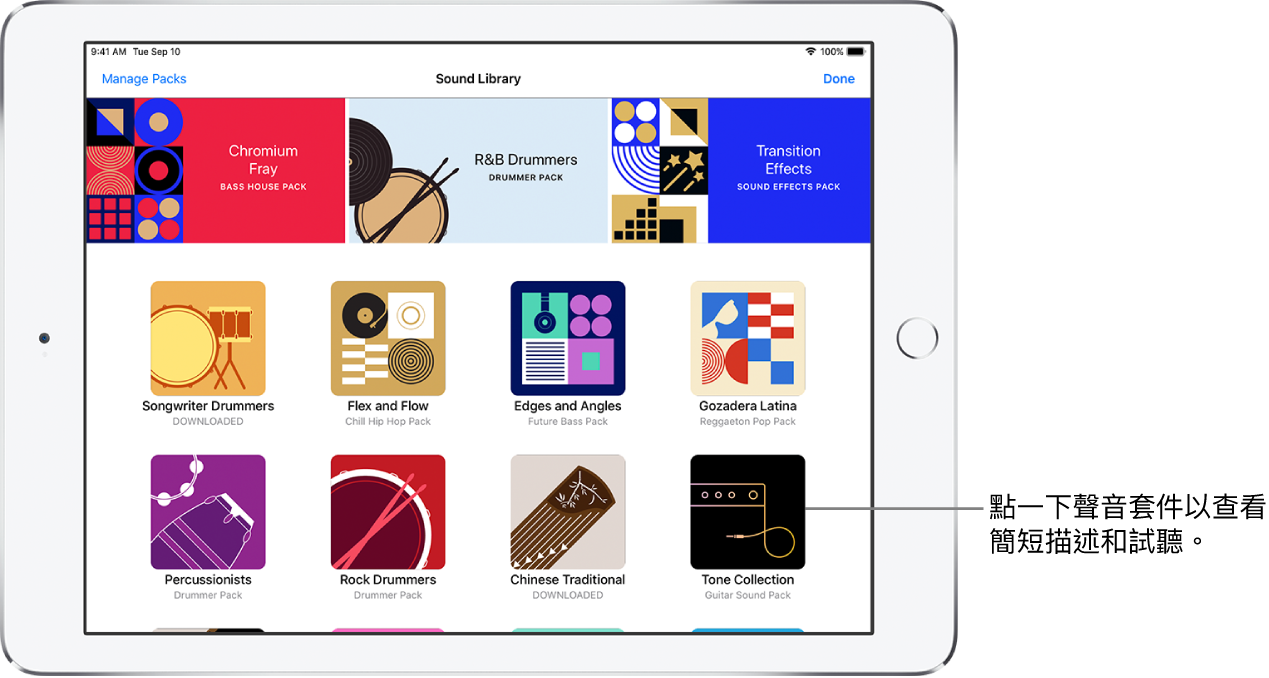
聲音套件可能包含以下幾種不同類型的內容:
在「聲音資料庫」中,您可以將聲音套件下載到 iPad 上並加以管理。每個聲音套件都具有圖像和名稱,點一下便會顯示簡短描述與預覽按鈕。
您 iPad 上 的通知和 GarageBand 中的數字標記表示音樂資料庫中有可用的更新版或新聲音套件。新的聲音套件具有標示為「新增」的標記,而已安裝的聲音套件會標示為「已下載」。
也可能需要部分聲音套件以執行特定作業,例如打開從其他裝置製作的 GarageBand 歌曲。在此情況下,會顯示訊息詢問您是否要下載所需的聲音套件。
打開「聲音資料庫」
請執行下列其中一項操作:
點一下「瀏覽器」按鈕
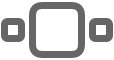 ,向左或向右滑動,然後點一下「聲音資料庫」。
,向左或向右滑動,然後點一下「聲音資料庫」。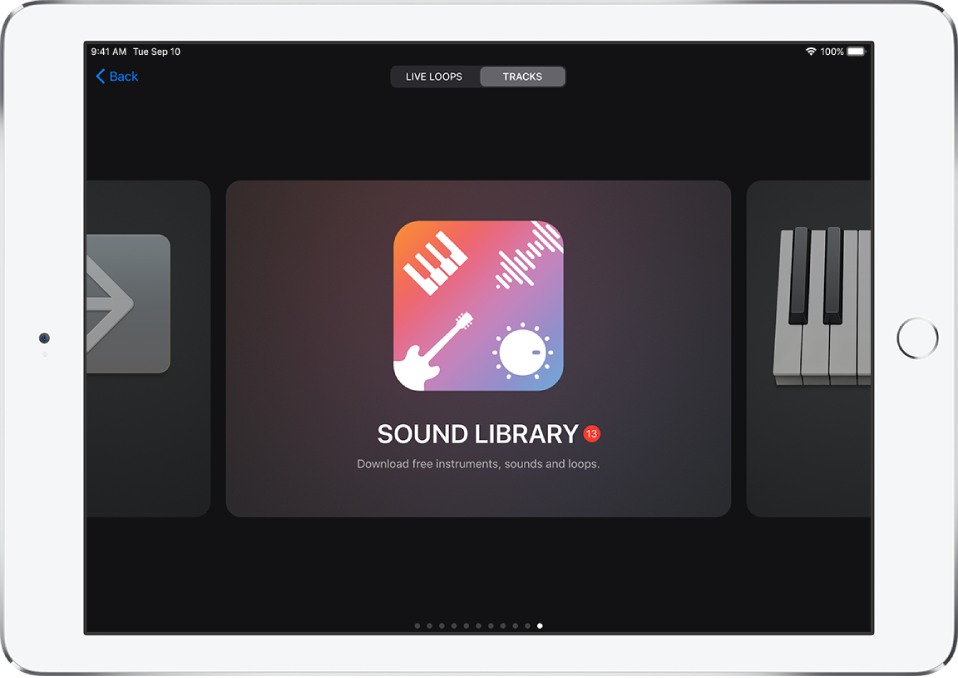
在「聲音」瀏覽器、「樣板」瀏覽器、「循環樂段瀏覽器」中,或是任何您可選擇樂器聲音的地方,點一下數字標記。
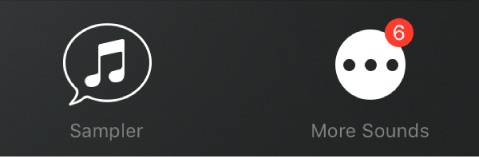
下載聲音套件
在「聲音資料庫」中,點一下您想要下載的聲音套件。
打開歌曲所需的聲音套件旁邊會有一個驚嘆號的標記。
點一下「預覽」按鈕來聆聽聲音套件取樣。
點一下「取得」來下載聲音套件。
完成時請點一下「完成」。
刪除聲音套件
在「聲音資料庫」中,點一下您想要刪除的聲音套件,然後點一下「刪除」。
完成時請點一下「完成」。
管理聲音套件
您可以管理已下載的聲音套件來釋放 iPad 上的儲存空間。所有已安裝聲音套件的總空間用量會顯示在列表最上方。個別聲音套件的大小會顯示在列表中。不論 iPad 是否連接 Internet,您都可以刪除聲音套件。
打開「聲音資料庫」並點一下左上角的「管理套件」。
請執行下列其中一項操作:
刪除聲音套件:點一下右上角的「編輯」,點一下您想刪除之聲音套件旁邊的「刪除」按鈕
 ,然後點一下「刪除」。此外,您可以向左滑動聲音套件,然後點一下「刪除」。
,然後點一下「刪除」。此外,您可以向左滑動聲音套件,然後點一下「刪除」。下載聲音套件:點一下您想要下載的聲音套件旁邊的「取得」。
管理通知
您可以更改有新聲音套件可用時您所收到通知的設定。您可以開啟或關閉通知、選擇通知顯示的方式和位置、選擇通知的分類方式等等。
關閉 GarageBand,然後打開「設定」App。
點一下「通知」,向下捲動,然後點一下「通知樣式」底下的 GarageBand。
更改 GarageBand 通知的各項設定。